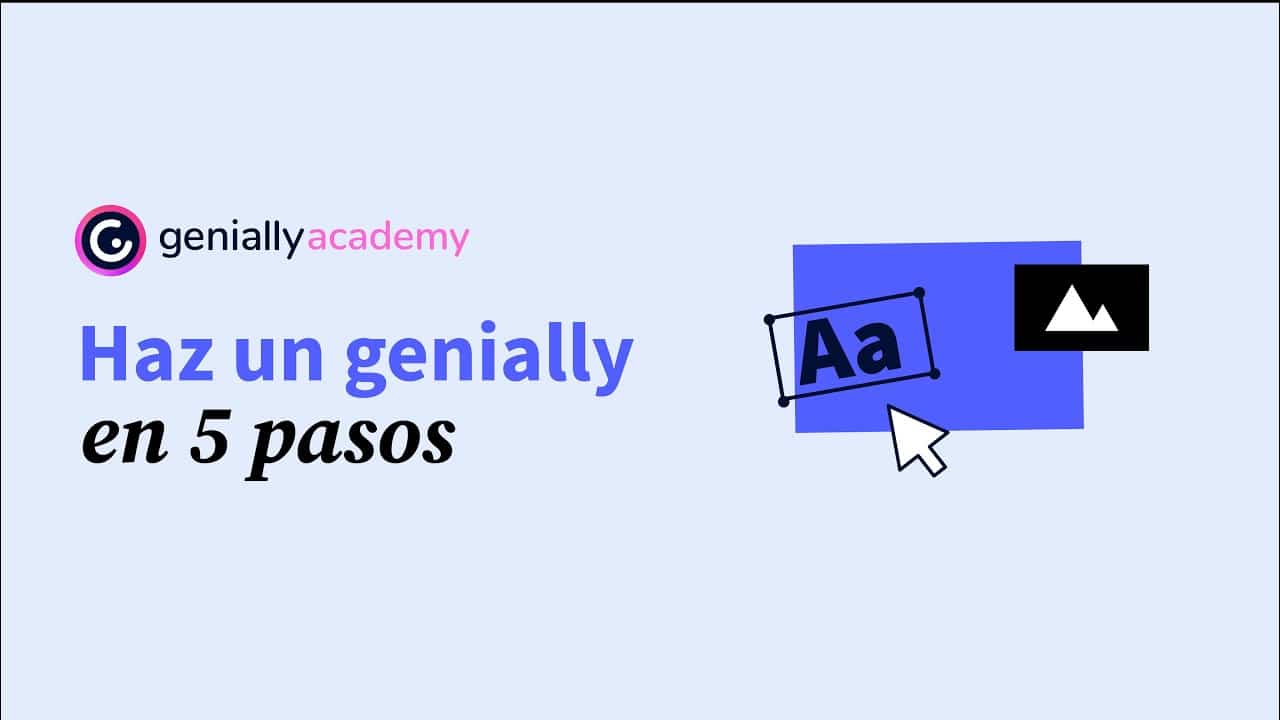Introducción
Genially es una herramienta en línea que permite crear documentos interactivos de manera fácil y rápida. Con Genially, puedes diseñar presentaciones, infografías, juegos, cuestionarios y mucho más, todo en un mismo lugar. En este artículo, te explicaremos paso a paso cómo crear un documento en Genially.
Crear una cuenta en Genially
Lo primero que debes hacer es crear una cuenta en Genially. Ingresa al sitio web oficial y selecciona la opción de registro. Completa el formulario con tus datos personales y sigue las instrucciones para verificar tu cuenta.
Inicio del proceso de creación
Una vez registrado, accede a tu cuenta de Genially. En el menú principal, haz clic en «Crear» para empezar a diseñar tu documento. Escoge el tipo de documento que deseas crear: presentación, infografía, entre otros.
Plantillas y diseño
Genially te proporciona una amplia selección de plantillas prediseñadas para que puedas comenzar tu proyecto de manera más rápida. Explora las distintas categorías y elige la que mejor se adapte a tus necesidades. Además, puedes personalizar el diseño y la apariencia de tu documento utilizando las herramientas de edición disponibles.
 Aprende paso a paso cómo usar las plantillas de Genially en tus proyectos
Aprende paso a paso cómo usar las plantillas de Genially en tus proyectosAgregar contenido interactivo
Genially te permite añadir contenido interactivo a tus documentos para hacerlos más atractivos y dinámicos. Puedes incluir imágenes, videos, enlaces, encuestas, juegos y mucho más. Simplemente selecciona la opción correspondiente y sigue las instrucciones para agregarlo a tu documento.
Compartir y publicar
Una vez que hayas terminado de crear tu documento en Genially, puedes compartirlo con otras personas. Genially te ofrece diferentes opciones para compartir tu contenido: puedes enviarlo por correo electrónico, compartirlo en redes sociales o incrustarlo en tu sitio web o blog. Además, puedes publicar tu documento en la plataforma de Genially para que otras personas puedan acceder a él.
Conclusión
Crear un documento en Genially es sencillo y ofrece muchas posibilidades para hacer tus proyectos más atractivos e interactivos. Explora todas las herramientas y opciones que Genially proporciona y sorprende a tu audiencia con contenido visualmente impactante.
Post Relacionados
Cómo compartir y editar archivos de Genially: Guía completa paso a paso
7 pasos sencillos para dar permiso y duplicar un Genially exitosamente
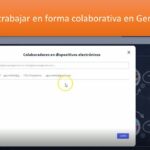 ¡Descubre cómo hacer un trabajo en equipo efectivo en Genially y maximiza tu productividad!
¡Descubre cómo hacer un trabajo en equipo efectivo en Genially y maximiza tu productividad!Descubre paso a paso cómo se usa la aplicación Genially: Guía completa para principiantes
Guía completa sobre cómo insertar una diapositiva en Genially: paso a paso y trucos para optimizar tus presentaciones
Aprende paso a paso cómo editar un archivo de Genially y hacer tus presentaciones más creativas
Consejos para guardar y retomar tu proyecto en Genially: Aprende cómo guardar un Genially sin terminar
by Mundo App RD
 Guía paso a paso: Cómo lograr que tus imágenes cobren vida en Genially
Guía paso a paso: Cómo lograr que tus imágenes cobren vida en Genially